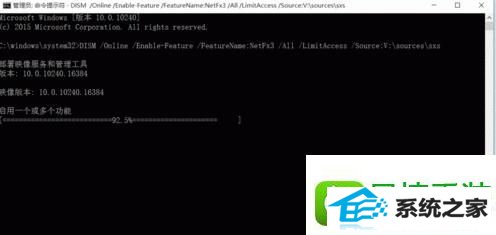发布日期:2019-09-03 作者:小白系统 来源:http://www.03727.com
随着电脑的普及和广泛运用,有用户反映出现win8系统net 3.5无法安装修复的问题,对于初学者来说,如何处理win8系统net 3.5无法安装修复是一个难题,当出现win8系统net 3.5无法安装修复的情况该怎么办呢?我们可以 1、下载微软官方下载win8助手; 2、启动助手,点同意;;就行了,本教程就给大家分享一下关于win8系统net 3.5无法安装修复的具体步骤:
1、下载微软官方下载win8助手;
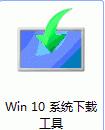
2、启动助手,点同意;
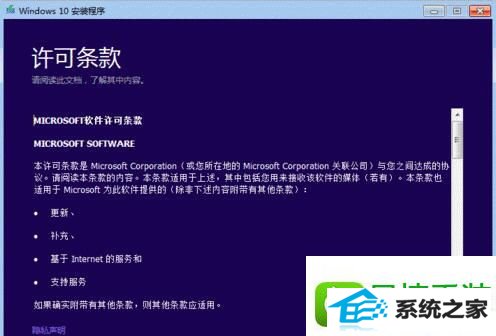
3、注意,一定要选第二项哟,如图;
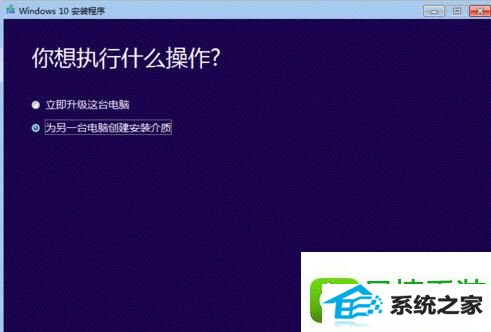
4、如果是本电脑,保持默认就可以,点下一步。非本机,请注意区分参数;
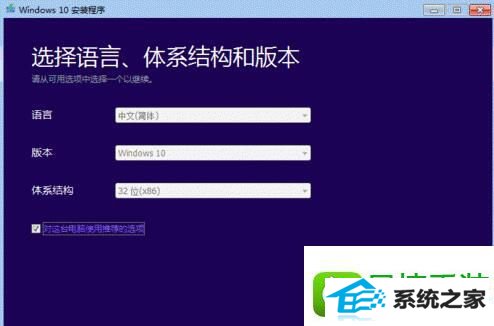
5、选iso文件,点击下载。下载时,最好改一下默认名称,可以如图命名,多文件方便识别;

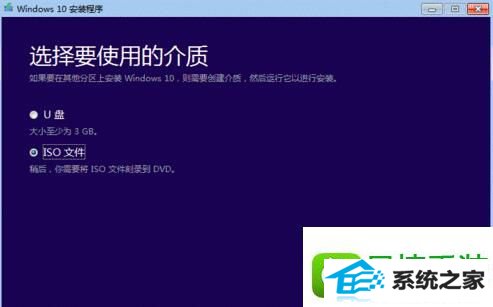
6、镜像系统下载完成后,加载至虚拟光驱(可不用另行下载,win 10自带虚拟光驱,右键iso文件就可以)。然后在开始(”田“字图标)处点右键,点选命令提示符(管理员);
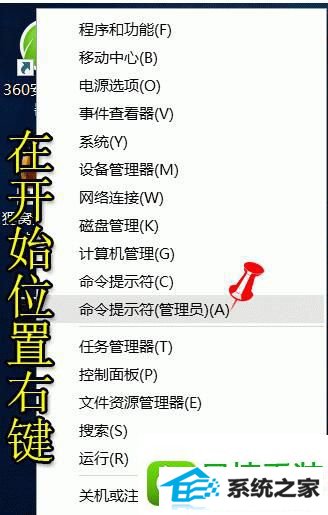
7、复制下面的命令(注意:要根据虚拟光驱的盘符修改路径,我的电脑是F:盘)
disM /online /Enable-Feature /Featurename:netFx3 /All /LimitAccess /source:F:sourcessxs
其中,F:sourcessxs是路径,如果你电脑虚拟光驱的盘符K:
那么就改成:
disM /online /Enable-Feature /Featurename:netFx3 /All /LimitAccess /source:K:sourcessxs
如果出现,这图一样的情况,就是检查路径是否正确;
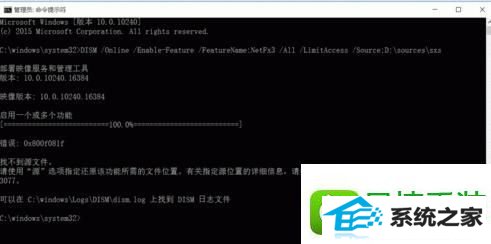
8、如果,每步都操作正确的话,就会出现一个进度条,几分钟后就搞定了。